【siri怎么用语音控制?一喊siri就出来怎么设置】苹果Siri助手是苹果公司开发的智能语音助手 。作为智能语音助手,Siri可以理解用户的指令,并给出相应的回答或执行相应的操作 , 帮助大家完成各种任务 , 比如发送短信、查询天气、播放音乐、设置提醒等等 。
然而,还有一些小伙伴在使用Siri时遇到了困难,不知道如何打开它 。siri怎么打开?本文将为您提供两种简单方法来唤醒Siri,让您学会如何轻松享受它的服务 。
eapad 700-15ISK-ISE

文章插图
方法一:通过语音唤醒Siri如果我们想通过语音唤醒Siri助手,那么得提前打开语音唤醒功能 。siri怎么打开语音唤醒?
以下是开启Siri语音唤醒功能的具体操作步骤,请大家按照提示进行设置 。
步骤1:打开苹果手机【设置】页面 。
步骤2:在设置界面中,找到【Siri与搜索】选项并点击进入该页面 。
步骤3:打开【用“嘿 Siri”唤醒】选项,然后在弹出页面中点击【继续】 , 根据手机提示对手机说出“嘿,Siri”,手机成功识别您的声音后即代表设置成功 。

文章插图
怎么设置siri一喊就出来?在设置中打开语音唤醒功能后,就可以直接通过语音来唤醒Siri 。只需对手机说出“嘿,Siri”,然后等待Siri回应即可 。这种方法的优点是更加方便、快捷 , 你无需进行其他任何操作,只需要对手机说出指令就可以 。
方法二:通过长按电源键唤醒Siri除了语音唤醒Siri,我们还可以通过长按侧边电源键来唤醒Siri 。siri怎么打开?我们只需要在iPhone右侧电源键上一直长按,直到出现Siri标志即可 。此时,可以对着手机说出您的问题或请求,Siri将尝试回答您或执行您的命令 。
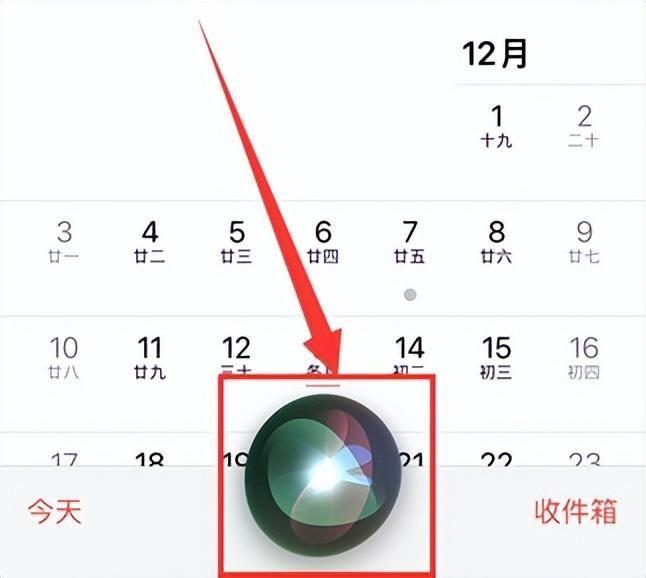
文章插图
备注:在使用Siri时,你还可以通过设置选项来调整Siri的偏好 。例如,你可以选择使用男声或女声,设置Siri播报等等 。
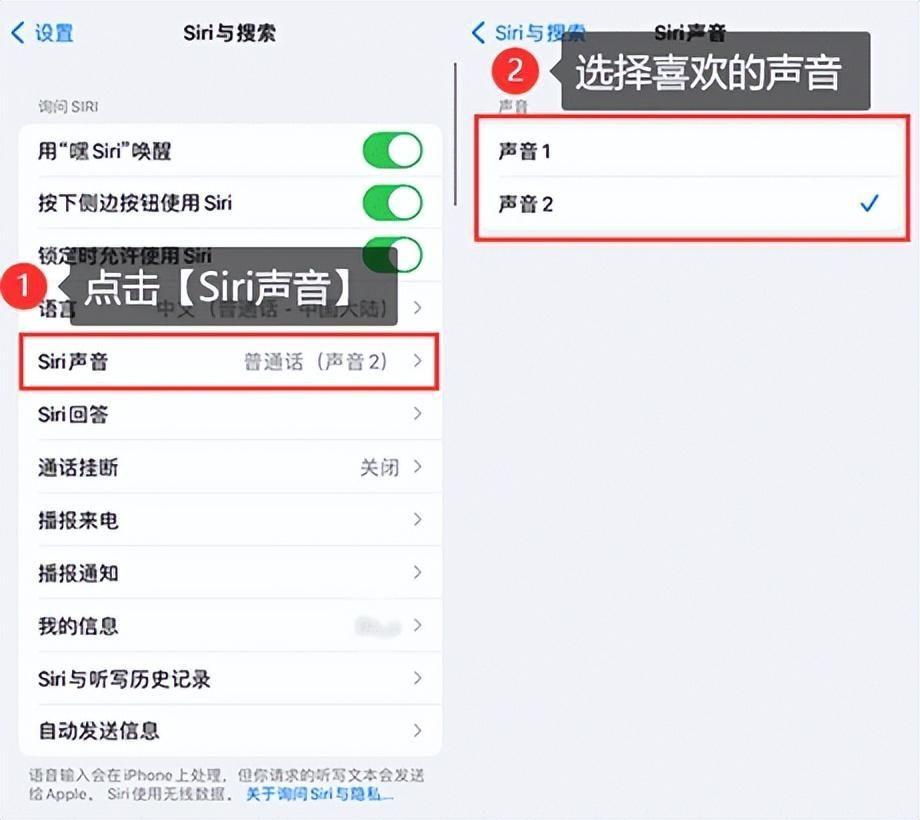
文章插图
总之,苹果Siri助手是一款非常实用的智能语音助手 , 它可以通过语音识别和自然语言理解技术,帮助用户完成各种任务,并提供个性化的推荐和服务 。siri怎么打开?相信通过小编的详细说明,大家已经学会如何唤醒Siri了 。有需要的小伙伴赶快动手试试吧,去感受Siri助手的魅力所在 。
- 微信怎么修改微信号码第一次?苹果手机怎么修改微信号
- 做照片的软件有哪些?各种各样的证件制作用什么软件
- 苹果手机流量怎么开?在哪开苹果手机流量
- qq好友批量删除怎么弄?qq怎么清好友比较快
- 批量修改图片大小的步骤?word怎么一次性调整所有图片尺寸
- word省略号怎么输入?word目录的符号……怎么弄
- 网络打印机脱机怎么恢复正常?打印机已连接但显示脱机如何重新连接
- 微信分组在哪里设置?微信怎么批量分组好友管理
- 手机上的剪贴板怎么打开?苹果手机剪切板在哪里找
- 怎么取消苹果icloud订阅自动续费?如何关闭苹果手机自动续费
